


/中文/

/中文/

/中文/

/中文/

/中文/

/中文/

/中文/

/中文/

/中文/

/中文/
 Todo清单v2.0.0官方版
Todo清单v2.0.0官方版 京东自动抢券v1.50免费版
京东自动抢券v1.50免费版 Everything官方版v1.4.1.998最新版
Everything官方版v1.4.1.998最新版 LOL英雄联盟角色变大工具v1.0 绿色防封版
LOL英雄联盟角色变大工具v1.0 绿色防封版 美图秀秀64位最新版v6.4.2.0 官方版
美图秀秀64位最新版v6.4.2.0 官方版 福昕pdf编辑器去水印绿色版(图像处理) v9.2 最新版
福昕pdf编辑器去水印绿色版(图像处理) v9.2 最新版 微软必应词典官方版(翻译软件) v3.5.4.1 绿色版
微软必应词典官方版(翻译软件) v3.5.4.1 绿色版 搜狗输入法电脑最新版(输入法) v9.3.0.2941 官方版
搜狗输入法电脑最新版(输入法) v9.3.0.2941 官方版 网易音乐(音乐) v2.5.5.197810 电脑版
网易音乐(音乐) v2.5.5.197810 电脑版  WPS Office 2019 电脑版(WPS Office ) 11.1.0.8919全能完整版
WPS Office 2019 电脑版(WPS Office ) 11.1.0.8919全能完整版Sandboxie就像它的名字沙盘一样,只要在此环境中运行的软件,浏览器或注册表信息等等都可以完整的进行清空,不留一点痕迹。同时可以防御一些带有木马或者病毒的恶意网站!对于经常测试软件或者不放心的软件,推荐在Sandboxie里面运行!支持IE、Firefox、opera主流游览器及其他应用软件,由于Chrome自带沙箱隔离技术,不建议在Sandboxie使用Chrome浏览器。个人可以免费长期使用。年初,沙盘发布正式版V4.08,新版全面的兼容Win8.1,并修正诸多已知问题。沙盘绿色版允许你在沙盘环境中运行浏览器或其他程序,因此运行所产生的变化可以随后删除,可用来消除上网、运行程序的痕迹,沙盘绿色版也可用来还原收藏夹、主页、注册表,此外,还可用于测试软件,测试病毒等工作。
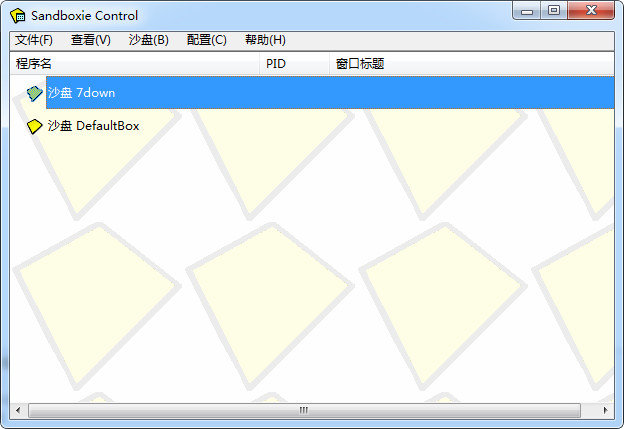
Sandboxie(英译“沙盘”)允许你在“沙盘环境”中运行浏览器或其他程序,这个“沙盘”个人感觉就是跟“影子”一样的概念罢了。因此,在沙盘中运行的程序所产生的变化可以随时删除。可用来保护浏览网页时真实系统的安全,也可以用来清除上网、运行程序的痕迹,还可以用来测试软件,测试病毒等用途。即使在沙盘进程中下载的文件,也可以随着沙盘的清空而删除。
高手裸奔首选工具沙盘Sandboxie 现已更新至v5.20 正式版!这次更新主要修复了在Win10系统上几处崩溃的问题等BUG。5.0版主要实现完美支持Win10,大大提升了软件启动速度。附上破解补丁及激活教程!
Sandboxie是国外出品的,经典优秀的共享版沙盘工具,个人可以免费试用。它就像它的名字沙盘一样,只要在此环境中运行的软件,浏览器或注册表信息等等都可以完整的进行清空,不留一点痕迹。同时可以防御一些带有木马或者病毒的恶意网站!对于经常测试软件或者不放心的软件,可放心在沙盘里面运行!
1、下载Sandboxie双击直接安装即破解版
2、Sandboxie安装不允许更改安装目录
3、建议安装时关闭杀毒软件,以免被杀毒拦截造成自动激活破解失败
4、模拟官方安装形式装配,直装即为已注册完美激活版。(无内存溢出现象)
5、采用已去暗桩的最新和谐驱动,安装全程注册机自动化实现注册激活。
首次启动,Sandboxie会提醒你没有建立配置文件,只需要点击ok就可以自动建立新的配置文件了。
1.安全的浏览网页
右键单击Sandboxie在任务栏的图标,在弹出的菜单栏里选择run Sandboxed —Internet Explorer (快捷键为ctrl+n)。
2.虚拟运行ie
这个时候就会自动弹出ie浏览器,如果你仔细观察,可以看到在ie的标题栏文字的前后加多了[#],没错,这是Sandboxie在提醒你现在ie处于沙盘中的虚拟运行状态,它的任何改变都不会造成真实系统的任何变化。
3.提示符号
真的是这样么?我们来试验一下。我们在ie处于沙盘中的虚拟运行状态时,用虚拟ie来浏览某一带毒的网站,来看看是否会把病毒感染到真实系统中去。
4.真实系统中的杀毒软件macfee对该网站病毒的警报 我们先抓取IceSword对真实系统进程的查看信息,
5.IceSword的第一次抓图,然后再虚拟ie来浏览带毒的网站,理论上来说这时如果你没装杀毒软件没打系统补丁没在沙盘中运行ie的话,你的电脑就已经感染病毒了。我们通过查看Sandboxie中的主界面(在这里可以看到沙盘中正在运行的程序列表)可清楚看到由于浏览该病毒网站,导致一堆病毒已经在该沙盘中生根发芽了
6.Sandboxie中的正在运行的病毒,关闭sandboxie的当前沙盘(相当于关闭该沙盘里的所有程序,包括虚拟ie,具体操作:右键单击Sandboxie在任务栏的图标,在弹出的菜单栏里选择Terminate Sandboxed Processes-->In Current sandbox(当前沙盘)或者是In All Sandboxes(所有沙盘)。
7.关闭沙盘 接着再抓取IceSword对真实系统进程的查看信息,
8.IceSword的第二次抓图,经前后对比,初步得出判断,病毒没有感染到真实系统中去。使用举例二 安全的使用软件 右键单击Sandboxie在任务栏的图标,在弹出的菜单栏里选择run Sandboxed —any Program(运行任何程序)快捷键为ctrl+r ,然后浏览找到并选择需要运行的程序后再点ok。或者直接在可执行的文件中单击鼠标右键,在弹出的菜单栏里选择run Sandboxed。这是第一种启动方法第二种启动方法过这么运行,该程序就运行在了沙盘中,该程序的任何改变都不会造成真实系统的任何变化。我们还是以试验来证明。以安装某一共享软件为例,该软件捆绑了三个附加插件
9.附加插件,虽然可以选择不安装,但是为了试验,我们还是选择了默认的安装,待安装完毕,我们来看看这些附加软件是否会出现在我们的真实系统当中。安装完毕后关闭沙盘,在真实系统中没有发现三个捆绑软件的任何踪影。
10.在sandbox中的沙盘中打开注册表编辑器regedit,然后在某一注册表项里手工建新项。然后关闭该虚拟运行的注册表编辑器,接着关闭该沙盘。结果:使用真实的注册表编辑器查看,没有发现该新建项
11.右键单击Sandboxie在任务栏的图标,在弹出的菜单栏里
12.右键菜单switch to Sandbox(快速切换沙盘)如果你建立了多个沙盘,可以通过这里切换run Sandboxed (在沙盘中运行程序)
13.Internet Explorer:在沙盘中开启ie。
14.Default Browser:在沙盘中开启默认浏览器。比如你的默认浏览器为遨游,就可以通过它来开启。
15.Email Reader:在沙盘中开启默认电子邮件软件。
16.any Program:在沙盘中开启任意程序。
17.from Start Menu:在沙盘中开启虚拟开始菜单、桌面、任意目录下的程序(这里指的是沙盘中的开始菜单、桌面、任意目录下,比如你刚刚在沙盘中安装完的软件在真实系统的开始菜单中是无法找到的,但是可以在沙盘的开始菜单中找到。
18.Windows Installer Service:某些安装程序需要用到它,可以快捷在通过这里在沙盘中开启Windows Installer服务

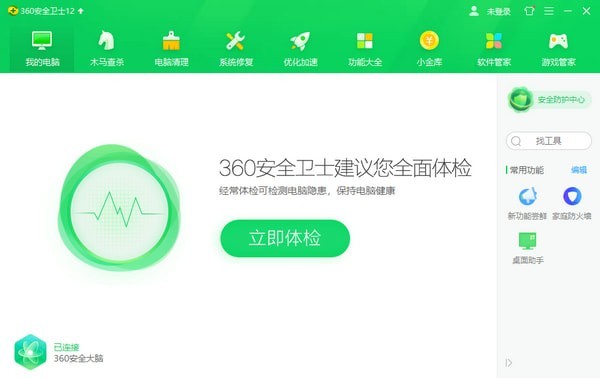 360安全卫士免费版(360安全卫士) v12.1 官方版系统安全
/ 6M
360安全卫士免费版(360安全卫士) v12.1 官方版系统安全
/ 6M
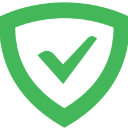 AdGuard注册机(AdGuard授权码大全) 高级版系统安全
/ 16M
AdGuard注册机(AdGuard授权码大全) 高级版系统安全
/ 16M
 电子税务局环境检测工具生产环境官方最新版系统安全
/ 13M
电子税务局环境检测工具生产环境官方最新版系统安全
/ 13M
 火绒安全2020官方版v5.0.44.2系统安全
/ 16M
火绒安全2020官方版v5.0.44.2系统安全
/ 16M
 newsid.exe免费版(免费更改Win7/WinXP/Win10版的SID码) v4.10 绿色版系统安全
/ 0B
newsid.exe免费版(免费更改Win7/WinXP/Win10版的SID码) v4.10 绿色版系统安全
/ 0B
 卡巴斯基2019注册版(附激活码注册机)系统安全
/ 150M
卡巴斯基2019注册版(附激活码注册机)系统安全
/ 150M
 上网痕迹和USB痕迹清除免费版(系统清理工具) v2.0 最新版系统安全
/ 963K
上网痕迹和USB痕迹清除免费版(系统清理工具) v2.0 最新版系统安全
/ 963K
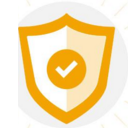 Safe3 Web漏洞扫描系统已注册版v10.1 企业版系统安全
/ 1M
Safe3 Web漏洞扫描系统已注册版v10.1 企业版系统安全
/ 1M
 火绒安全2020最新版v5.0.44.6系统安全
/ 16M
火绒安全2020最新版v5.0.44.6系统安全
/ 16M
 金山毒霸10吾爱版v2018.11.15 永久免费版系统安全
/ 47M
金山毒霸10吾爱版v2018.11.15 永久免费版系统安全
/ 47M
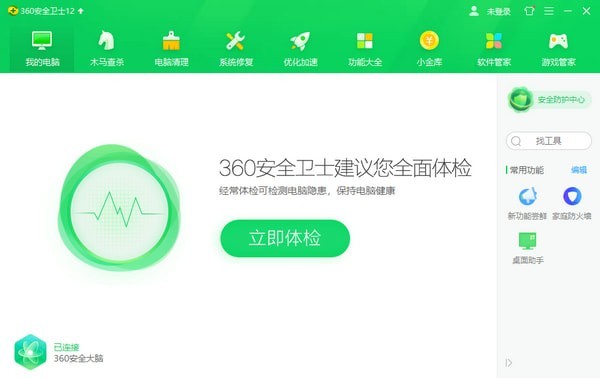 360安全卫士免费版(360安全卫士) v12.1 官方版系统安全
/ 6M
360安全卫士免费版(360安全卫士) v12.1 官方版系统安全
/ 6M
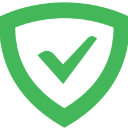 AdGuard注册机(AdGuard授权码大全) 高级版系统安全
/ 16M
AdGuard注册机(AdGuard授权码大全) 高级版系统安全
/ 16M
 火绒安全2020官方版v5.0.44.2系统安全
/ 16M
火绒安全2020官方版v5.0.44.2系统安全
/ 16M
 电子税务局环境检测工具生产环境官方最新版系统安全
/ 13M
电子税务局环境检测工具生产环境官方最新版系统安全
/ 13M
 newsid.exe免费版(免费更改Win7/WinXP/Win10版的SID码) v4.10 绿色版系统安全
/ 0B
newsid.exe免费版(免费更改Win7/WinXP/Win10版的SID码) v4.10 绿色版系统安全
/ 0B
 卡巴斯基2019注册版(附激活码注册机)系统安全
/ 150M
卡巴斯基2019注册版(附激活码注册机)系统安全
/ 150M
 上网痕迹和USB痕迹清除免费版(系统清理工具) v2.0 最新版系统安全
/ 963K
上网痕迹和USB痕迹清除免费版(系统清理工具) v2.0 最新版系统安全
/ 963K
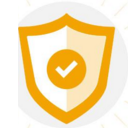 Safe3 Web漏洞扫描系统已注册版v10.1 企业版系统安全
/ 1M
Safe3 Web漏洞扫描系统已注册版v10.1 企业版系统安全
/ 1M
 火绒安全2020最新版v5.0.44.6系统安全
/ 16M
火绒安全2020最新版v5.0.44.6系统安全
/ 16M
 金山毒霸10吾爱版v2018.11.15 永久免费版系统安全
/ 47M
金山毒霸10吾爱版v2018.11.15 永久免费版系统安全
/ 47M